win7旗舰版下移动硬盘提示格式化如何修复
win7系统使用久了,好多网友反馈说win7系统移动硬盘提示格式化的问题,非常不方便。有什么方法可以永远处理win7系统移动硬盘提示格式化的问题,面对wi...
这样的步骤就行了;下面主编带领大家看看win7系统移动硬盘打不开提示需要格式化的全部步骤:
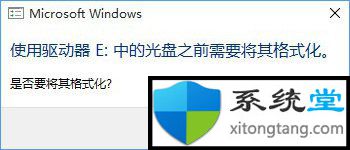
移动硬盘打不开提示需要格式化的处理办法:
办法一:利用“磁盘查错”功能来修复可移动磁盘
1、右击“可移动磁盘”盘符,从其右侧菜单中选择“属性”项;
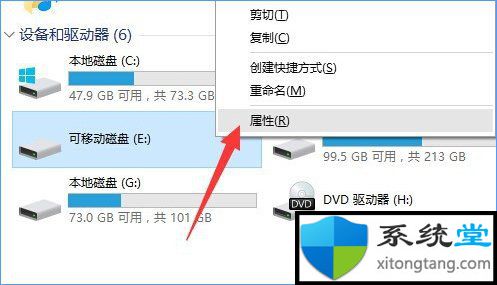
2、从打开的“移动硬盘属性”窗口中,切换到“工具选项卡,点击”查错“栏目中的“检查”按钮;

3、此时将打开“错误检查”界面,即可点击“修复驱动器“按钮以执行自动修复移动硬件中的错误操作;
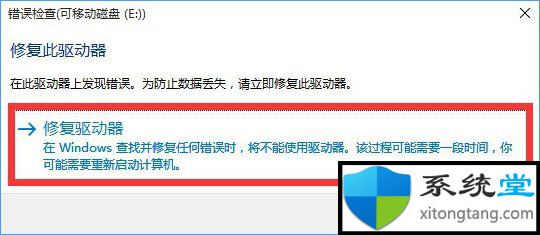
4、待修复操作完成后,就可以正常使用移动硬盘啦。
办法二:升级移动硬盘“驱动程序”
1、通过“控制面板”进入“计算机管理”界面,展开“设备管理器”,查看右侧的设备列表,如果存在如图所示的“未知设备”(“未知设备”的数量与移动硬盘的分区数量基本相等),表明移动硬盘驱动未正确安装;
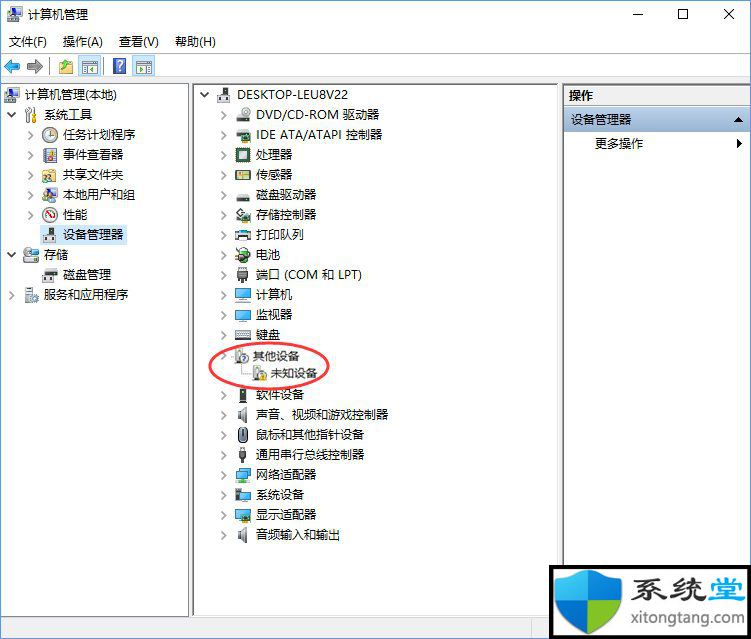
2、对此你们可以借助“驱动人生6”来检测并安装移动硬盘驱动程序。运行“驱动人生6”程序,待完成整个系统硬件的检测操作后,将提示“未知设备 Genetic Volume”,此时点击“立即修复”按钮;
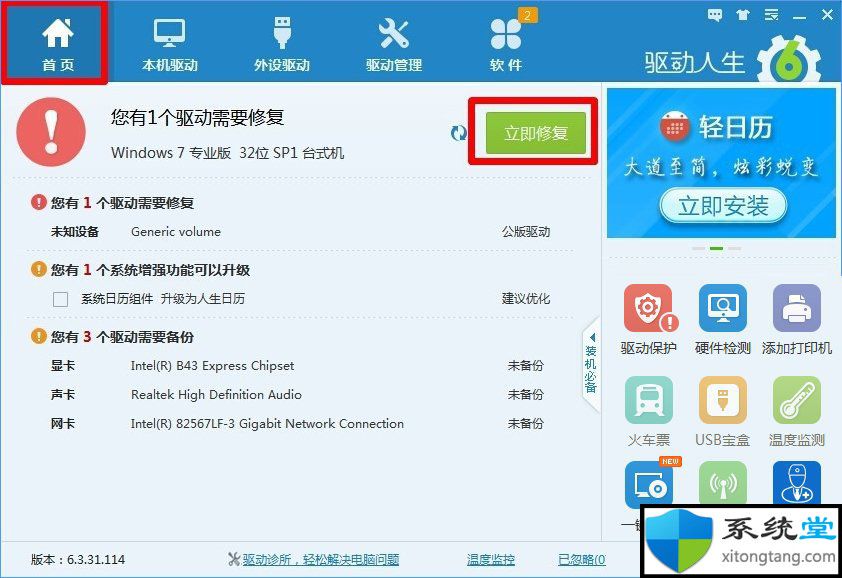
3、待修复操作完成后,根据弹出的窗口提示,点击“立即重启”按钮,等计算机重启完成后,再次插入移动硬盘,就会发现可以正常显示硬盘盘符并能正常打开磁盘进行操作。
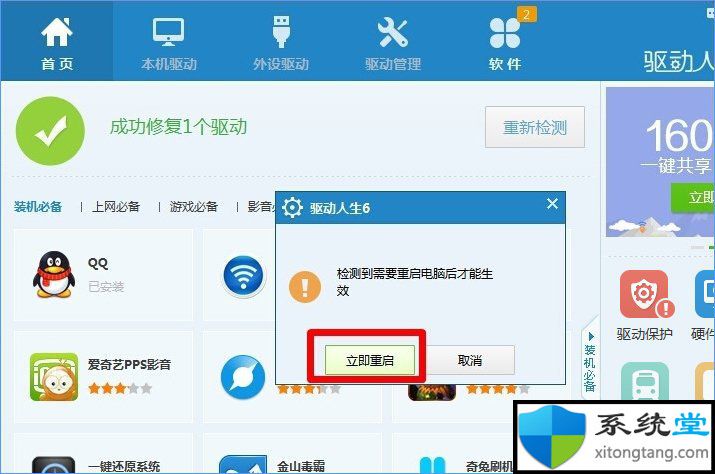
办法三:针对u盘无法打开的处境,在此提供一处最有效处理办法,那便是通过“量产工具”进行修复
1、首先利用“ChipEasy”工具检测“u盘关于参数”,如图所示;
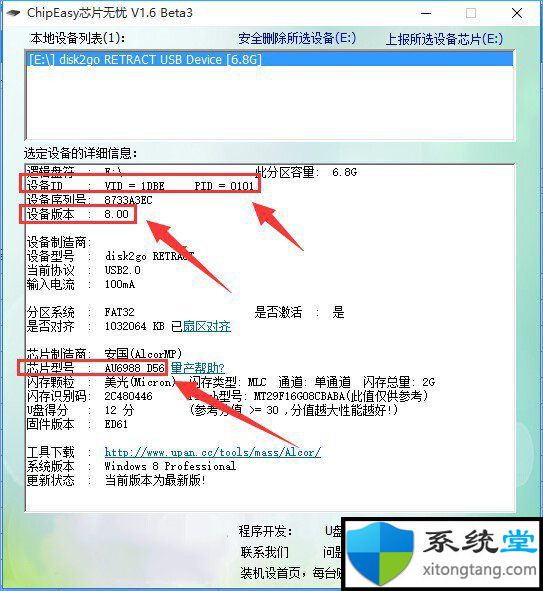
2、接着根据u盘参数获取与之匹配的“量产工具”,在此可以根据u盘pid和Vid以及主控芯片型号来获取“量产工具“;
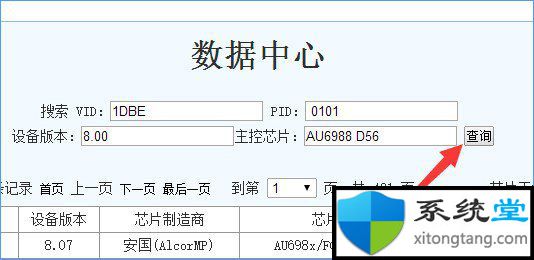
3、插入u盘,并运行“量产工具”,待u盘被正确识别后,点击左侧的“u盘盘符”,从其菜单中点击“开始”按钮;
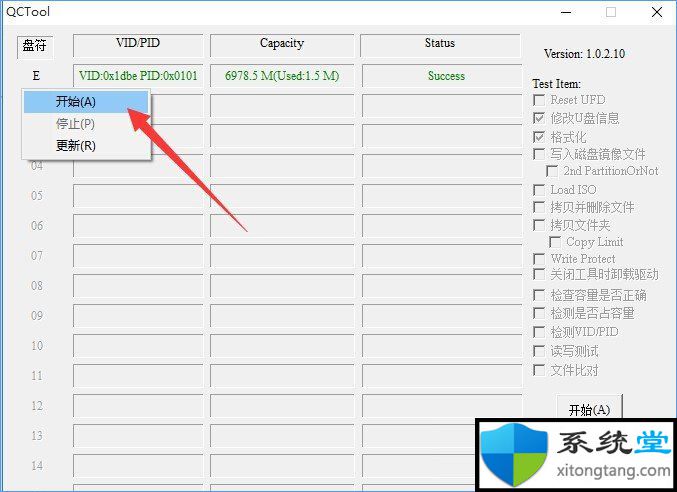
4、此时“量产工具”将自动执行修复u盘操作,当出现如图所示的“修复成功”提示时,表明u盘被成功修复。至此就可以对u盘执行读写操作啦。
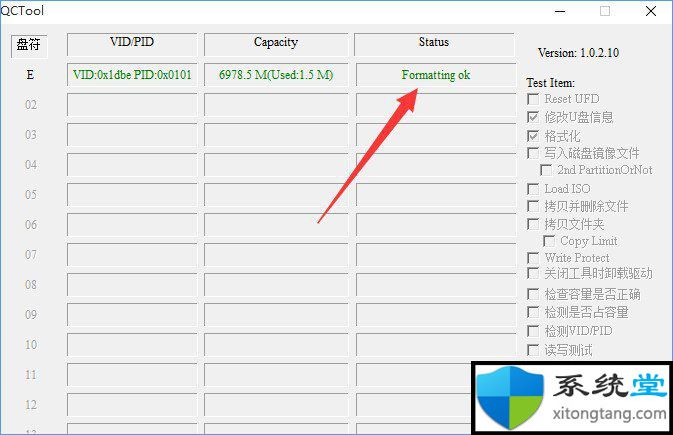
系统下载推荐
本站发布的系统与软件仅为个人学习测试使用,不得用于任何商业用途,否则后果自负,请支持购买微软正版软件!
Copyright @ 2022 win10 64位系统版权所有